SAML-Single-Sign-On mit Azure AD konfigurieren
Sie können Ihr ExtraHop-System so konfigurieren, dass sich Benutzer über den Azure AD-Identitätsverwaltungsdienst am System anmelden können.
Before you begin
- Sie sollten mit der Verwaltung von Azure AD vertraut sein.
- Sie sollten mit der Verwaltung von ExtraHop-Systemen vertraut sein.
Bei diesen Verfahren müssen Sie Informationen zwischen dem ExtraHop-System und Azure kopieren und einfügen. Daher ist es hilfreich, jedes System parallel zu öffnen.
SAML auf dem ExtraHop-System aktivieren
- Loggen Sie sich in die Administrationseinstellungen des ExtraHop-Systems ein über https://<extrahop-hostname-or-IP-address>/admin.
- Klicken Sie im Abschnitt Zugriffseinstellungen auf Fernauthentifizierung.
- Wählen Sie in der Dropdownliste Remoteauthentifizierungsmethode die Option SAML.
- klicken Weiter.
- klicken SP-Metadaten anzeigen. Sie müssen die URL und die Entitäts-ID des Assertion Consumer Service (ACS) kopieren, um sie in einem späteren Verfahren in die Azure-Konfiguration einzufügen.
Azure konfigurieren
In den folgenden Verfahren erstellen Sie eine Unternehmensanwendung, fügen der Anwendung Benutzer und Gruppen hinzu und konfigurieren Single Sign-On-Einstellungen.
Erstellen Sie eine neue Anwendung
- Melden Sie sich bei Ihrem Microsoft Azure-Portal an.
- Klicken Sie im Bereich Azure-Dienste auf Unternehmensanwendungen.
- klicken Neue Anwendung.
- klicken Erstellen Sie Ihre eigene Anwendung.
- Geben Sie einen Namen für den Sensor im Namensfeld. Dieser Name wird für Ihre Benutzer auf der Azure My Apps-Seite angezeigt.
- Wählen Integrieren Sie jede andere Anwendung, die Sie nicht in der Galerie finden.
- klicken Erstellen.
Die Seite mit der Anwendungsübersicht wird angezeigt.
Benutzer und Gruppen hinzufügen
Sie müssen der neuen Anwendung Benutzer oder Gruppen zuweisen, bevor sich Benutzer am ExtraHop-System anmelden können.
- Klicken Sie im linken Bereich auf Benutzer und Gruppen.
- klicken Benutzer/Gruppe hinzufügen.
- Fügen Sie Ihre privilegierten Benutzer oder Gruppen hinzu und klicken Sie dann auf Zuweisen.
Loggen Sie sich in das ExtraHop-System ein
- Loggen Sie sich in das ExtraHop-System ein über https://<extrahop-hostname-or-IP-address>.
- klicken Loggen Sie sich ein mit <provider name>.
- Melden Sie sich mit Ihrer E-Mail-Adresse und Ihrem Passwort bei Ihrem Anbieter an. Wenn die Multi-Faktor-Authentifizierung (MFA) konfiguriert ist, folgen Sie den Anweisungen zur Einrichtung Ihrer MFA-App.
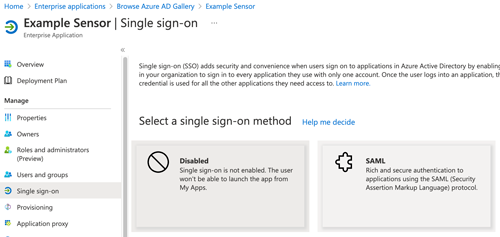

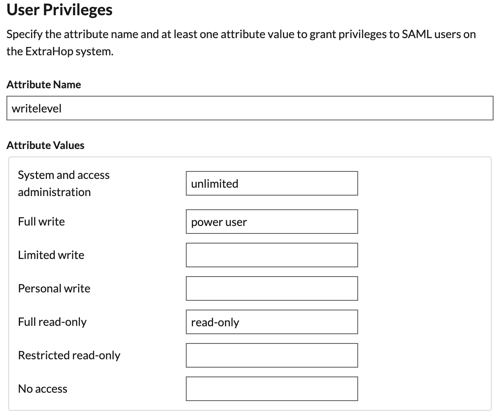
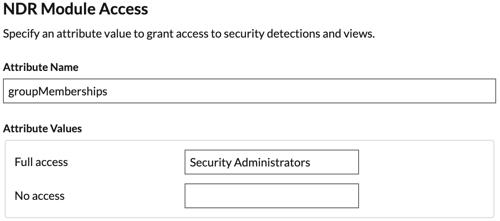
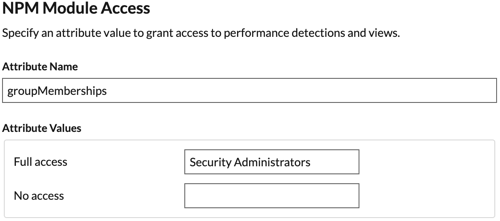

Danke für deine Rückmeldung. Dürfen wir Sie kontaktieren, um weitere Fragen zu stellen?